Quer conhecer tudo que virá na versão final da próxima geração do VirtualBox? Então veja como instalar o VirtualBox 5.0 RC3 no Linux e comece a explorar as novidades.
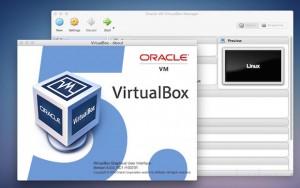
VirtualBox é um software de virtualização x86 e AMD64/Intel64 que pode ser usado por usuários empresariais e domésticos. Ele roda como hospedeiro em Windows, Linux, Macintosh e Solaris e suporta um grande número de sistemas operacionais convidados, incluindo mas não limitado ao Windows (NT 4.0, 2000, XP, Server 2003, Vista, Windows 7, Windows 8), DOS/Windows 3.x, Linux (séries 2.4, 2.6 e 3.x), Solaris e OpenSolaris, OS/2 e OpenBSD. O programa também é a única solução profissional de alto desempenho que está disponível gratuitamente como software de código aberto sob os termos da GNU General Public License (GPL) versão 2.
A versão atual do aplicativo é a série 4 e sua última versão disponível é o Virtualbox 5.0 RC3, que foi lançado recentemente, trazendo uma tonelada de mudanças e melhorias, que podem ser vistas nesse link.
Como se trata de um Release Candidate, ainda não é recomendável usar essa versão em máquinas de produção. Esse release deve ser usado apenas para fins de avaliação e de testes iniciais.
Conheça melhor o VirtualBox
Para saber mais sobre esse programa, clique nesse link.
Como instalar o Virtualbox 5.0 no Ubuntu, Debian e seus derivados
Para instalar o Virtualbox 5.0 no Ubuntu, Debian e seus derivados, faça o seguinte:
Passo 1. Abra um terminal;
Passo 2. Confira se o seu sistema é de 32 bits ou 64 bits, para isso, use o seguinte comando no terminal:
uname -mPasso 3. Se seu sistema é um Ubuntu de 32 bits ou um derivado dele, use o comando abaixo para baixar o programa. Se o link estiver desatualizado, acesse essa página, baixe a última versão e salve-o com o nome virtualbox-5.deb:
wget -O virtualbox-5.deb http://dlc-cdn.sun.com/virtualbox/5.0.0_RC3/virtualbox-5.0_5.0.0~rc3-101436~Ubuntu~trusty_i386.debPasso 4. Se seu sistema é um Ubuntu de 64 bits ou um derivado dele, use o comando abaixo para baixar o programa. Se o link estiver desatualizado, acesse essa página, baixe a última versão e salve-o com o nome virtualbox-5.deb:
wget -O virtualbox-5.deb http://dlc-cdn.sun.com/virtualbox/5.0.0_RC3/virtualbox-5.0_5.0.0~rc3-101436~Ubuntu~trusty_amd64.debPasso 5. Se seu sistema é um Debian de 32 bits ou um derivado dele, use o comando abaixo para baixar o programa. Se o link estiver desatualizado, acesse essa página, baixe a última versão e salve-o com o nome virtualbox-5.deb:
wget -O virtualbox-5.deb http://dlc-cdn.sun.com/virtualbox/5.0.0_RC3/virtualbox-5.0_5.0.0~rc3-101436~Debian~jessie_i386.debPasso 6. Se seu sistema é um Debian de 64 bits ou um derivado dele, use o comando abaixo para baixar o programa. Se o link estiver desatualizado, acesse essa página, baixe a última versão e salve-o com o nome virtualbox-5.deb:
wget -O virtualbox-5.deb http://dlc-cdn.sun.com/virtualbox/5.0.0_RC3/virtualbox-5.0_5.0.0~rc3-101436~Debian~jessie_amd64.debPasso 7. Agora instale o programa com o comando:
sudo dpkg -i virtualbox-5.debPasso 8. Caso seja necessário, instale as dependências do programa com o comando:
sudo apt-get install -fPasso 9. Se precisar desinstalar o programa, use os comandos abaixo;
sudo apt-get remove virtualbox*sudo apt-get autoremoveComo instalar o Virtualbox 5.0 no openSUSE, Fedora, RedHat e seus derivados
Para instalar o Virtualbox 5.0 no openSUSE, Fedora, RedHat e seus derivados, faça o seguinte:
Passo 1. Abra um terminal;
Passo 2. Confira se o seu sistema é de 32 bits ou 64 bits, para isso, use o seguinte comando no terminal:
uname -mPasso 3. Se seu sistema é um openSUSE de 32 bits ou um derivado dele, use o comando abaixo para baixar o programa. Se o link estiver desatualizado, acesse essa página, baixe a última versão e salve-o com o nome virtualbox-5.rpm:
wget -O virtualbox-5.rpm http://dlc-cdn.sun.com/virtualbox/5.0.0_RC3/VirtualBox-5.0-5.0.0_RC3_101436_openSUSE132-1.i586.rpmPasso 4. Se seu sistema é um openSUSE de 64 bits ou um derivado dele, use o comando abaixo para baixar o programa. Se o link estiver desatualizado, acesse essa página, baixe a última versão e salve-o com o nome virtualbox-5.rpm:
wget -O virtualbox-5.rpm http://dlc-cdn.sun.com/virtualbox/5.0.0_RC3/VirtualBox-5.0-5.0.0_RC3_101436_openSUSE132-1.x86_64.rpmPasso 5. Se seu sistema é um Fedora de 32 bits ou um derivado dele, use o comando abaixo para baixar o programa. Se o link estiver desatualizado, acesse essa página, baixe a última versão e salve-o com o nome virtualbox-5.rpm:
wget -O virtualbox-5.rpm http://download.virtualbox.org/virtualbox/5.0.0_RC2/VirtualBox-5.0-5.0.0_RC2_101271_fedora22-1.i686.rpmPasso 6. Se seu sistema é um Fedora de 64 bits ou um derivado dele, use o comando abaixo para baixar o programa. Se o link estiver desatualizado, acesse essa página, baixe a última versão e salve-o com o nome virtualbox-5.rpm:
wget -O virtualbox-5.rpm http://dlc-cdn.sun.com/virtualbox/5.0.0_RC3/VirtualBox-5.0-5.0.0_RC3_101436_fedora22-1.x86_64.rpmPasso 7. Se seu sistema é um RedHat de 32 bits ou um derivado dele, use o comando abaixo para baixar o programa. Se o link estiver desatualizado, acesse essa página, baixe a última versão e salve-o com o nome virtualbox-5.rpm:
wget -O virtualbox-5.rpm http://dlc-cdn.sun.com/virtualbox/5.0.0_RC3/VirtualBox-5.0-5.0.0_RC3_101436_sles11.0-1.i586.rpmPasso 8. Se seu sistema é um RedHat de 64 bits ou um derivado dele, use o comando abaixo para baixar o programa. Se o link estiver desatualizado, acesse essa página, baixe a última versão e salve-o com o nome virtualbox-5.rpm:
wget -O virtualbox-5.rpm http://dlc-cdn.sun.com/virtualbox/5.0.0_RC3/VirtualBox-5.0-5.0.0_RC3_101436_el7-1.x86_64.rpmPasso 6. Para instalar em um openSUSE ou um de seus derivados, use o comando abaixo:
sudo zypper install virtualbox-5.rpmPasso 5. Para instalar em um Fedora seus derivados, use o comando abaixo:
sudo dnf install virtualbox-5.rpmPasso 7. Para instalar em um RedHat e seus derivados, use o comando abaixo:
sudo yum install virtualbox-5.rpmPronto! Agora, quando quiser iniciar o programa, digite virtualbox no Dash (ou em um terminal, seguido da tecla TAB).
Desinstalando o VirtualBox 5.0 no Ubuntu e derivados
Para desinstalar o VirtualBox 5.0 no Ubuntu e derivados, faça o seguinte:
Passo 1. Abra um terminal;
Passo 2. Desinstale o programa, usando os comandos abaixo;
sudo apt-get remove virtualboxsudo apt-get autoremoveDesinstalando o VirtualBox 5.0 no openSUSE, Fedora, RedHat e seus derivados
Para desinstalar o Virtualbox 5.0 no openSUSE, Fedora, RedHat e seus derivados, faça o seguinte:
Passo 1. Abra um terminal;
Passo 2. Para desinstalar o VirtualBox 5.0 em um openSUSE ou um de seus derivados, use o comando abaixo:
sudo zypper remove virtualboxPasso 3. Para desinstalar o VirtualBox 5.0 em um Fedora seus derivados, use o comando abaixo:
sudo dnf remove virtualboxPasso 4. Para desinstalar o VirtualBox 5.0 em um RedHat e seus derivados, use o comando abaixo:
sudo yum remove virtualboxVia LinuxGeek
O que está sendo falado no blog hoje
Não está aparecendo algo?
Este post é melhor visualizado acessando direto da fonte. Para isso, clique nesse link.
[bjd-responsive-iframe src=”https://www.edivaldobrito.com.br/quer-mais-informacoes-e-dicas.html” scrolling=”yes”]